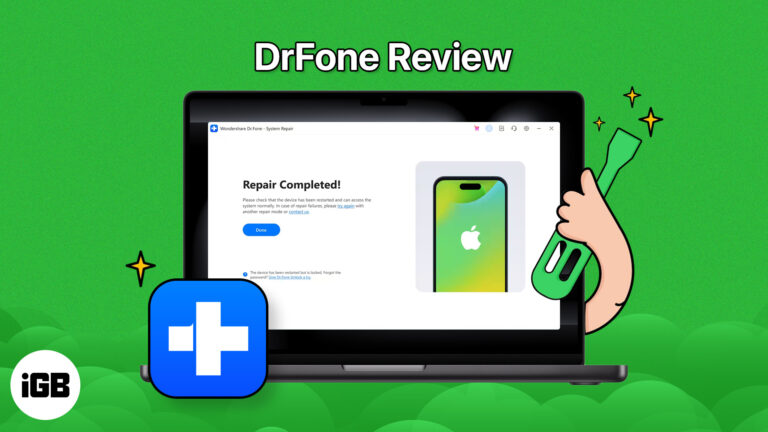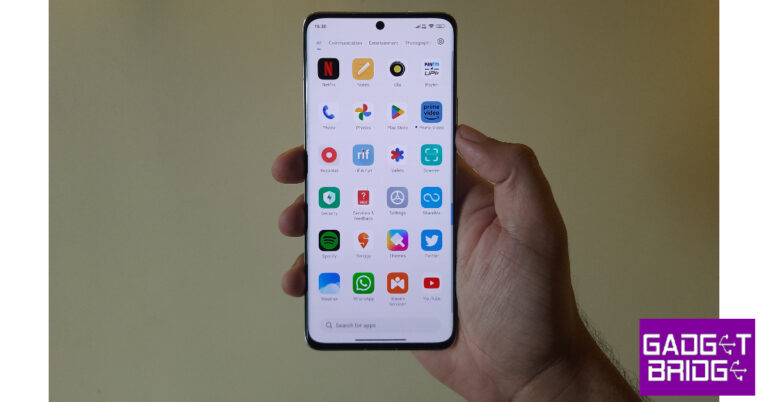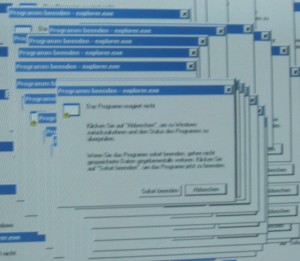Как очистить кеш
Вопрос читателя:
«Привет, Уолли, ты можешь мне сказать, как очистить кеш?» – Кайл С., Австралия
Ответ Уолли:
Почему вы должны очищать кеш
Веб-браузер вашего компьютера сохраняет информацию на вашем персональном компьютере, когда вы просматриваете веб-страницы и получаете доступ к определенным веб-страницам, изображениям, файлам и другому загруженному контенту. Они называются временными Интернет-файлами и считаются виновниками медленной и вялой работы вашего компьютера.
Регулярная очистка кеша вашего веб-браузера может помочь вам двумя способами. Это сделано для того, чтобы предоставить вашему компьютеру бесплатное место для хранения данных, а также избавить вас от проблем с киберпреступниками в мире Интернета.
Кроме того, очистка кеша вашего браузера может позволить ему работать наиболее эффективно. Кроме того, он может защитить вас от людей, которые хотят знать, на каких сайтах вы в последнее время заходите. Кроме того, если вы путешествуете или просто используете общественный компьютер, такой как те, что можно найти в Интернет-кафе, вам следует очистить кэш, как только вы закончите.
Очистить кеш браузера довольно просто; почти любой может это сделать. В этой статье будет рассказано, как очистить кеш веб-браузера, что будет полезно новичкам. Очистка кеша – одна из важнейших задач обслуживания компьютера, о которой должен знать каждый.
Очистить кеш: советы и рекомендации
Очистить кеши на компьютерах под управлением Windows довольно просто и легко. Так как же нам очистить кеш браузера? Вот простое руководство о том, как очистить кеш браузера.
Mozilla Firefox
Запустите браузер. Нажмите кнопку Firefox, расположенную в верхнем левом углу браузера. Перейти к истории. Выберите «Очистить недавнюю историю», а затем нажмите «Очистить сейчас».
Гугл Хром
Запустите браузер Google Chrome. Щелкните значок крошечного гаечного ключа, расположенный в правом верхнем углу браузера. Выберите Параметры. Щелкните “Под капотом”. Нажмите кнопку с надписью «Очистить данные просмотра» и снова нажмите «Очистить данные просмотра».
Internet Explorer
Запустите Internet Explorer. Выберите крошечный значок шестеренки в правом верхнем углу окна. Выберите Свойства обозревателя. В разделе истории браузера нажмите кнопку с надписью «Удалить» и в другой раз нажмите «Удалить».
Сафари
Для пользователей Safari: запустите браузер, щелкните меню «Safari» и выберите «Очистить кэш». Когда вы узнаете, уверены ли вы, просто нажмите «Очистить».
Очистка кеша может оказать вам большую помощь, если вы хотите защитить себя от любых веб-злоумышленников, а также может обеспечить бесперебойную и быструю работу вашего компьютера, а также обеспечить беспроблемный просмотр веб-страниц.
Удачных вычислений! ![]()